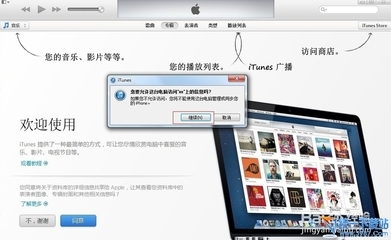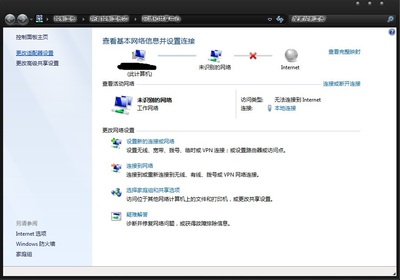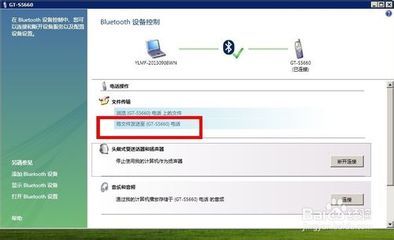更新:2013-06-17
如今大多都是一条宽带多人用,所以必须用到路由器,而说到路由器那必须得先提到无线路由啦,在家里不光电脑用得到,手机也需要用呀,好吧在这里跟大家分享一下如何设置无线路由器。
无线路由器如何设置
材料
无线路由器/电脑一台
步骤/方法
首先如果有个无线路由器,那么就先把电源接通,然后插上网线,进线插在wan口(一般是蓝色口),然后跟电脑连接的网线就随便插哪一个lan口啦,做好这
些工作后,然后你会看到路由器后面有个地址跟帐号密码,连接好后在浏览器输入在路由器看到的地址,一般是192.168.1.1(当然如果你家是用电话线
上网那就还要多准备一个调制调解器,俗称“猫”)
然后进入,输入相应的帐号跟密码,一般新买来的都是admin
确实后进入操作界面,你会在左边看到一个设置向导,进击进入(一般的都是自动弹出来的)
进入设置向导界面
点击下一步,进入上网方式设置,我们可以看到有三种上网方式的选择,如果你家是拨号的话那么就用PPPoE。动态IP一般电脑直接插上网络就可以用的,上层有DHCP服务器的。静态IP一般是专线什么的,也可能是小区带宽等,上层没有DHCP服务器的,或想要固定IP的。因为我拨号所以选择pppoe。
选择PPPOE拨号上网就要填上网帐号跟密码,这个应该大家都明白,开通宽带都会有帐号跟,填进去就OK啦
然后下一步后进入到的是无线设置,我们可以看到信道、模式、安全选项、SSID等等,一般SSID就是一个名字,你可以随便填,然后模式大多用11bgn.无线安全选项我们要选择wpa-psk/wpa2-psk,这样安全,免得轻意让人家破解而蹭网。
下一步就设置成功啦
点击完成,路由器会自动重启,这时候你耐心等待吧。成功后出现的界面。
现在你就可以用电脑连接上无线网络啦
无线路由器连接不上网络怎么办
2012-10-29 11:03
1
2
3
4
5
6
7
比较多的时候我们的电脑打不网站时我们都想是不是电脑的问题。而如果我们的电脑能正常获取IP时仍不能上网,可以检查下路由器是否已经连接到网络。
工具/原料
电脑
网络
无线?路由器
方法/步骤
1、首先,要保证你的网线连接正确。也就是将外网进来的网线接到路由器或猫的WAN口上,而电脑的网线则接到LAN口上了:
2、网线连接接正确后,一定要在路由器WAN设置中设置正确的上网帐号和密码:
3、当你的WAN连接正确、帐号也配置正确,我们可以在“运行状态”中查看WAN口运行状态。如果有获取到DNS服务器,就是没有问题的了,否则就有问题:
4、此时有问题你可以找服务商了。
5、你的路由器与服务商的网络连接成功后,你的网络还有问题,则是你的电脑问题了。
6、首先,路由器需要开启DHCP服务。在左边选择“DHCP服务器”,再选择“DHCP服务”:
7、将右边的“DHCP服务器”设置成“启用”即可,如上图;
8、然后,设置无线的时候建议将无线信道设置成常用的,如6或9:
9、设置完成后,记得要重启下路由器:
10、最后,要保证你的网络相关服务已经开启,如下:Workstation、Server、TCP/IP NetBIOS Helper、DHCP Client、DNS Client:
无线路由器搜索到无线网络却无法连接详解2012-05-12
连接 无线路由器
随着无线路由器的普及,想必使用着无线网的网友们都遇到过样的问题,有时笔记本搜索到自己的无线网络,输入密码后却怎么也连接不上,今天我就以JCG无线路由器为例,具体介绍如何解决该问题。
工具/原料
无线路由器
步骤/方法
1、手机的影响。有些人习惯将手机放笔记本边上,其实手机的信号会对无线网信号产生干扰,所以请将手机远离笔记本或无线路由器。
2、无线MAC过滤。同样用无线连接,登陆JCG无线路由器管理界面,网络设置→广域网-MAC地址过滤,查看是否开启,将基改为关闭状态。
3、信号比较弱。在信号较弱情况下,有可能导致不能成功连接,尝试在信号较好的情况下连接。或者更改无线频道(设置无线网络运行的频道,如果发现信号受到的干扰很严重,尝试改变一下频道可能会有所改观。)
4、无线网名称SSID。用无线连接,登陆JCG无线路由器管理界面,在无线设置→基本设置→查看自己所设的SSID,是否与连接的相同。JCG无线路由器的网络名称也可以隐藏。
5、删除系统配置文件。无线网络连接-属性-无线网络配置,将首选网络框中内容清空。
注意事项
综上所述,即可解决搜索到无线网络却无法连接的问题,希望对大家有所帮助。
拓展你的无线网络——TP无线路由器开启WDS2013-07-27
1
2
3
4
5
6
7
分步阅读
WDS简称无线桥接,可实现更大范围的无线扩展,增加2个无线路由器之间的无线范围 ,以下以普联(TP-Link)无线路由为例,系统为win7,说明怎样扩展无线网络的范围。
PS:以192.168.1.1为默认的web管理界面的其他无线路由例如:FAST迅捷、水星等,可参照使用。xp系统手动设置ip和win7基本一致
工具/原料
一台正常连接外网的tp无线路由,本例为841 ,以下简称主路由,另一台2041,以下简称从路
方法/步骤
1、在浏览器输入192.168.1.1,进入主路由web管理界面 ,设置基本的网络参数,确保已连接外网
2、切换到无线设置,为主路由设置无线加密,记下加密算法和密码,在后面设置从路由需要用到
3、断开电脑和主路由的连接(有线无线都断开) ,插上从路由的电源,连接从路由(推荐用无线连接)在浏览器输入192.168.1.1,进入从路由web管理界面,选择“网络参数”→LAN设置,把ip地址设置为192.168.1.2,保存,重启
4、在浏览器输入192.168.1.2,进入从路由web管理界面,切换至DHCP服务器,关闭从路由的DHCP,保存 ,重启从路由器
5、设置电脑的ip地址为手动分配,连接从路由,在浏览器输入192.168.1.2,进入路由web管理界面,
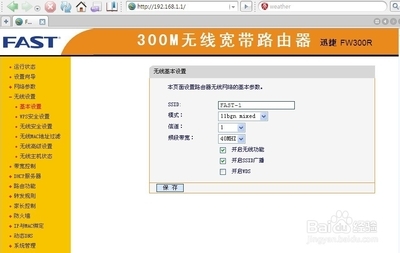
6、切换至“无线设置”→“基本设置”→勾选开启wds,然后点击扫描,稍等片刻,即可看到扫描到的无线AP,选择要连接的主路由器,点击“连接”,稍等返回“基本设置”界面 ,输入上述第二步记下的主路由器的加密类型和密码,千万要确保在从路由输入的密钥类型、密钥要和主路由器的完全相同,然后点击“保存”,稍等。
7、把电脑网卡ip地址设置为自动获取,然后选择连接从路由器,连接上从路由器后,进入从路由管理界面,192.168.1.2, 看到下图显示的wds状态为成功,即表示wds成功建立,可通过从路由共享主路由的网络,从而扩展了无线网络的范围。更好地为手机等智能设备提供稳定的wifi。
怎么设置无线路由器WDS方法图解_无线桥接更新:2013-08-18 13:58
TP-link 无线路由器WDS设置方法图解_无线桥接设置
随着无线网络的发展,现在越来越多的公司及企业都已经开始布局无线局域网,今天我们主要介绍下适合中小企业的无线路由器桥接或WDS功能。以TP-link WR841N无线路由器设置为例,其它路由器参考设置思路进行设置。
下图所示为一小型企业无线网络,A、B、C三个部门如果只使用1个无线路由器,可能会出现一些计算机搜到信号很弱或者搜索不到信号,导致无法连接无线网络。解决方法是:A、B、C三个部门各自连接一台无线路由器,三个无线路由器通过WDS连接就可以实现整个区域的完美覆盖、消除盲点。
配置思想:无线路由器B作为中心无线路由器,无线路由器A、C与无线路由器B建立WDS连接。
步骤如下:
一、中心无线路由器B设置
登陆无线路由器设置B管理界面,在无线设置-基本设置中设置“SSID号”、“信道”
在“无线设置”——“无线安全设置”中设置无线信号加密信息
记录无线路由器B设置后的SSID、信道和加密设置信息,在后续无线路由器A、C的配置中需要应用。
二、无线路由器A设置。
1.修改LAN口IP地址。在网络参数-LAN口设置中,修改IP地址和B路由器不同(防止IP地址冲突),如192.168.1.2,保存,路由器会自动重启。
2.启用WDS功能。重启完毕后,用更改后的LAN口IP地址重新登陆无线路由器A,在无线设置-基本设置中勾选“开启WDS”。大家注意这里的SSID跟B路由器的是不一样的,当然也可以设置成相同的,这样你在这三个路由器覆盖范围内可以漫游,也就是说只要你在这个范围内随意一点连上了网,到这个范围内的另一点也能上网,不用重新连接,重新输入SSID很方便形象的说就是三个路由器组成了一个相同的大网。
3.WDS设置。点击“扫描”,搜索周围无线信号。
在扫描到的信号列表中选择B路由器SSID号,如下图中TP-LINK_841_B,点击“连接”。
将信道设置成与B路由器信道相同
设置加密信息和B路由器相同,“保存”。
4.关闭DHCP服务器。在DHCP服务器中,选择“不启用”,“保存”,重启路由器。
无线路由器A配置完成。此时无线路由器A与无线路由器B已成功建立WDS。
三、无线路由器C设置:
设置的方法跟路由器A配置相同(IP地址必须与路由器A、B以及网络中的其它计算机不能相同,否则会造成IP冲突计算机无法上网)。
3个多个无线路由器不同品牌之间WDS桥连桥接
2013-11-28
无线路由器 开启WDS桥接时,同一品牌开启WDS桥接时,比较顺利,一般没有不兼容;不同品牌之间可能会有冲突,不兼容现象。
下面向大家介绍WDS桥接方法,以及不同品牌的无线路由器开启WDS桥接时不兼容的坚决方法。如果有不明白的地方,可以联系我。
在此有四个无线路由器:三个FW300R,一个TL-WR840R。
每次设置好之后,记得保存。此次4个无线路由器串联的方式,是4连3,3连2,2连1,1连Internet。
同一品牌桥接比较顺利,如果不同品牌桥接时,WDS始终在初始化(排除信号不好和无线密码错误问题), 设置此无线路由器的无线MACD地址过滤,把桥接的那个无线路由器的LAN口的MAC地址过滤。
1号路由器:FAST FW300R当作主拨号,连接Internet,设置入如下:
A、电脑连接1号路由器(通过无线或者有线),在浏览器地址栏里输入192.168.1.1,用户和密码默认都是 admin,登录。参见下图设置PPPoE拨号。输入用户名和密码。
B、设置LAN口(启用DHCP,地址池)
C、无线设置(SSID可随意设置,但要保证所有桥接的无线路由器的信道一致,此处设为1。)
D、无线安全设置(所有的无线路由器密码可以设置一致,方便连接):
到此,无线路由器1设置完成了。
2号无线路由器FW300R设置如下:
A、电脑连接2号路由器(通过无线或者有线),在浏览器地址栏里输入192.168.1.1,用户和密码默认都是 admin,登录。更改设置LAN口如下图:.112,保存。不启用DHCP。
B、在地址栏里输入更改后的192. 168 .1.11 2,用户和密码默认是 admin,登录。
(此时可能需要设置电脑的网卡:使用固定IP,IP为:192.16 8.1.**网关为19 2.16 8. 1.112,然后才能连接上2号无线路由器)WAN设置为动态。
C、参考1号路由器1-D设置无线密码(所有的无线路由器密码可设置一致,方便连接),保存。
D、设置2号无线路由器-无线基本设置SSID,信道为1,然后点 开启WDS,点“扫描”,找到1号无线路由器 FAST-1后,点连接,SSID和BSSID自动填充。然后设置密钥类型,参看1号无线路由器里1-D的无线安全设置。保存。
至此2号无线路由器的设置完成。SSID为SB112
3号无线路由器FW300R
设置参考2号。其中三号WAN可设置为192.16 8.1.11 3。SSID为SB113。
无线设置中基本设置参考2号-D,桥接2号无线路由器 SB112。
4号无线路由器TL-WR840R的设置
请参考2号无线路由器。如下图
SSID为TP114,WAN为19 2.16 8.1.11 4,信道为1
最重要的一个地方是,设置4号无线路由器的无线MAC地址过滤,把3号的无线路由器的LAN-mac过滤掉(我顺便把2号路由器的也过滤了)。这个是解决不同品牌路由器之间冲突不兼容的方法。
此时设置都已经完成,把电脑无线网卡设置为自动获得IP地址,连接四个中的任何一个无线路由器,都可以访问网络了。
笔记本连接无线路由器无法获得网络地址2013-04-08 23:53
笔记本 连接
事情发生的过程:我拿我的笔记本(宏基4741G,xp系统)到哥哥家玩,他的笔记本(联想,vista系统),他的无线路由器是水星的,已经设置成功,他自己的笔记本能无线上网。我拿我的手机连接无线网成功,拿笔记本连接的时候发现连接成功后,“无线网络连接”显示已连接上,可以一直在获取网络地址,设置了固定ip后连接成功,可是上不了网,为此纠结了半天。后面打开控制面板里的“broadcom无线配置实用程序”里看到“连接状态”里加密类型为未验证,觉得有可能是这个问题,于是到我哥的笔记本中登陆路由器设置界面,将加密类型改成无加密(开放式),然后到我笔记本上删掉开始的无线网,重新连接,binggo!成功,可以上网,但是我哥的电脑又不能上网了,然后用我的电脑进入路由器设置,把加密类型重新设置成加密(psk/aes),重启路由器,两台电脑都可以上网了。
总结经验:可能是两台电脑的系统不同导致加密类型不兼容导致,处理此类问题可以采取“求同存异”法,着重从差异的地方入手。希望可以给遇到同样问题的朋友参考!
经验内容转载于“百度经验”仅供参考,如果您需解决具体问题(尤其法律、医学等领域),建议您详细咨询相关领域专业人士。
 爱华网
爱华网